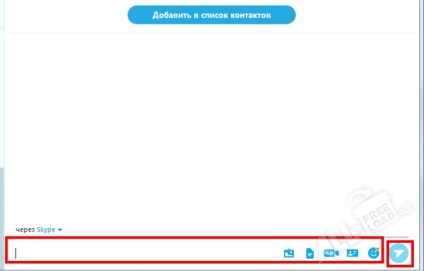У даній статті представлена покрокова інструкція російською мовою про те, як створити обліковий запис Skype, налаштувати програму і почати спілкуватися.
Увага! Для реєстрації в Skype необхідна наявність підключення до мережі інтернет.
Так само, вам необхідно буде створити електронну пошту для skype.
Як зареєструватися в скайпі безкоштовно
Крок 1. Якщо у вас вже встановлена програма Skype (microsoft skype), то запустивши її, ви побачите наступне вікно програми:
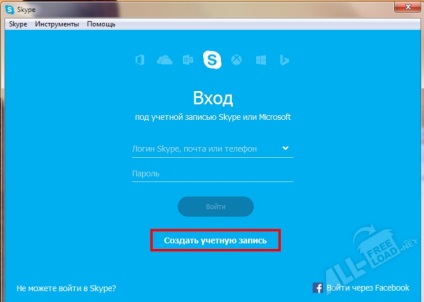
Натисніть кнопку Створити обліковий запис, і ви будете перенаправлені на сторінку реєстрації облікового запису.
Якщо у вас Skype не встановлено, наберіть в будь-якому пошуковику, наприклад, google, запит skype реєстрація, і перейдіть на сайт розробника.
Крок-2. У вікні вашого браузера ви побачите форму, яку вам потрібно буде заповнити. Поля, відмічені зірочкою - обов'язкові для заповнення.
Якщо ваш логін вже зайнятий - вам запропонують вибрати з декількох вільних варіантів. Але ви можете ще раз спробувати придумати свій.
Якщо хочете отримувати повідомлення з інформацією про нові продукти Skype, поставте галочку.
Далі буде картинка - так звана капча - захист від роботів. Потрібно ввести в поле нижче символи з цієї картинки. В даному випадку - це номер на двері квартири: 109.
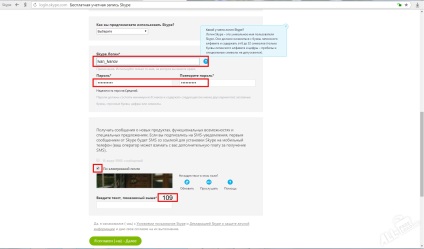
Тиснемо кнопку Я згоден (-на) - Далі.
Крок-3. У наступному вікні ви побачите сторінку вашого облікового запису. Це означає, що реєстрація завершена. Якщо у вас не встановлена програма Skype, ви можете скачати скайп, натиснувши відповідну кнопку.
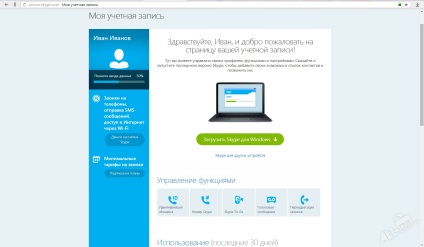
Як встановити скайп
Крок-1 Після того, як ви завантажили файл, нужноустановіть программуна свій комп'ютер. Потім запускаємо її і входимо в Skype під своїм логіном і паролем.
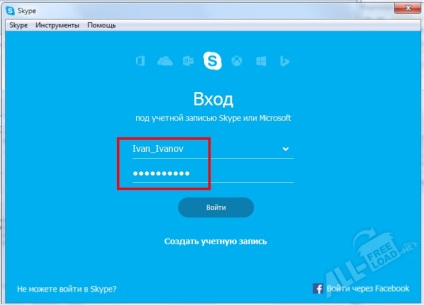
Відкриється вікно налаштування.
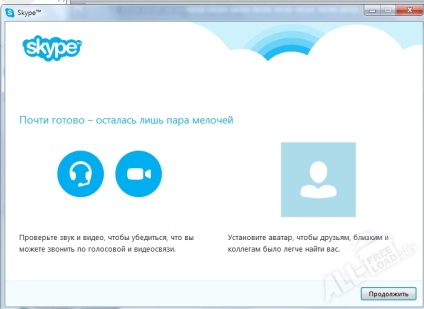
Тиснемо кнопку Продовжити. У наступному вікні вам запропонують налаштувати веб-камеру і мікрофон.
Крок-2. Підключіть веб-камеру до комп'ютера. Простежте, щоб стояла галочка Дозволити автоматичне налаштування мікрофону.
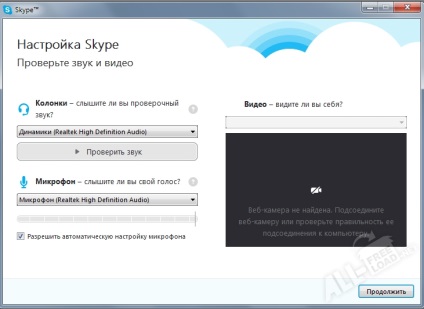
Крок-3. Натискаємо довгу кнопку Перевірити звук. Ви почуєте звук, одночасно з цим, побачите індикатор тривалості звуку. В даному випадку - зеленого кольору.
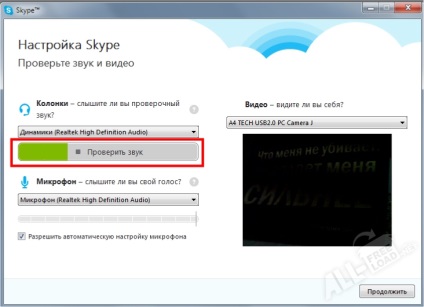
Потім в списку, що випадає вибираємо мікрофон, який у вас встановлений. Зазвичай - це вбудований мікрофон вашої веб-камери.
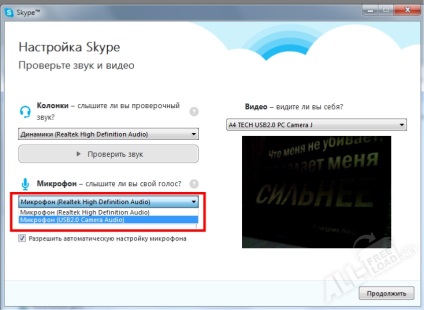
Вимовте що-небудь в мікрофон, ви повинні побачити індикатор звуку (тут - зеленого кольору).
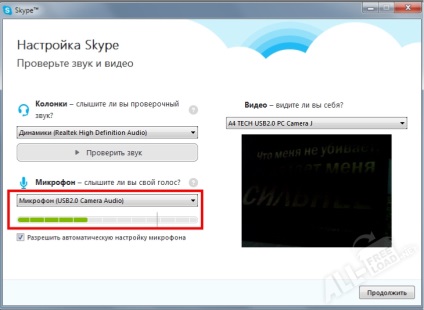
Тиснемо кнопку Продовжити.
У наступному віконці з'явиться інформація про ваш обліковий запис.
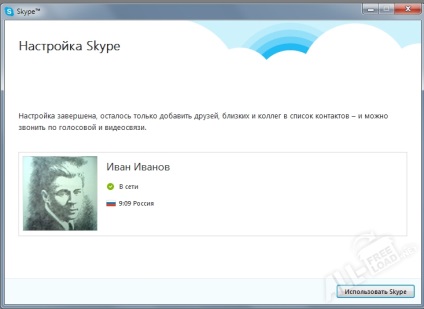
Крок-5. Натискаємо кнопку Використовувати Skype.
Ми переходимо в меню Skype, в списку контактів поки тільки Echo / SoundTestService. За допомогою нього ви зможете перевірити якість зв'язку - натисніть на контакт і зробіть дозвон. Прослухайте повідомлення.
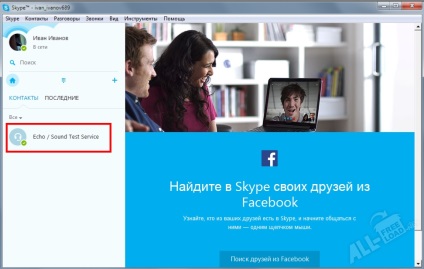
Крок-6. Додавання контактів. Щоб додати новий контакт в ваш список, натисніть вкладку Контакти, перейдіть Додати контакт і далі натисніть Пошук в довіднику Skype.
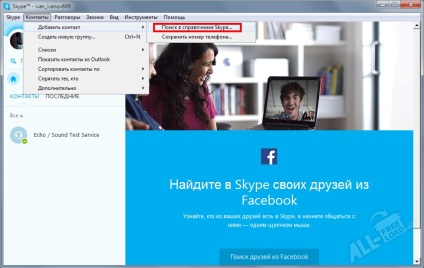
Вводимо в поле логін Skype ту людину, яку ви шукайте (якщо він вам відомий), або просто набираємо ім'я і прізвище. Наприклад, Вася Пупкін. Натискаємо кнопку Пошук в Skype.
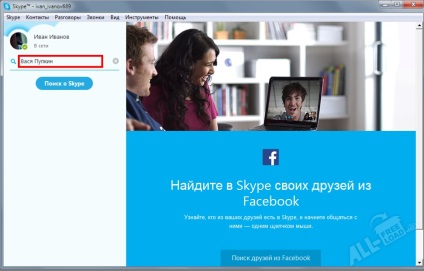
Skype знайде всіх користувачів з такими ім'ям і прізвищем і видасть вам список:
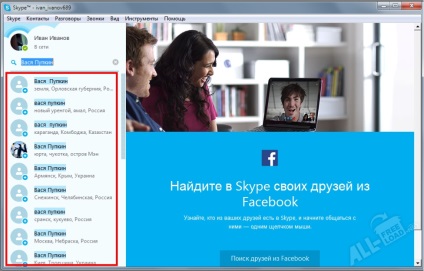
Надіслати повідомлення можна натисканням клавіші Enter, або натиснувши мишкою на символ літачка (крайній праворуч).